
Son Güncelleme Tarihi

Excel'de döngüsel referanslarla ilgili sorun mu yaşıyorsunuz? Genellikle formülünüzü değiştirerek sorunu çözebilirsiniz. İşte nasıl.
Excel işlevleri, verilerinizi işlemek için güçlü formüller oluşturmanıza olanak tanır.
Bir formül çalışmayı durdurursa veya bir hata verirse ne olur? En yaygın olanlardan biri, bir Excel'de dairesel referans hatası. Bu, formülünüzün verilerinizi göstermesini engeller.
Sorun yaşıyorsanız, Excel'de döngüsel bir referansı nasıl bulacağınız (ve sorunu nasıl çözeceğiniz) aşağıda açıklanmıştır.
Excel'de Dairesel Referans Nedir?
Adından da anlaşılacağı gibi, Excel'deki dairesel bir başvuru, formülün içinde bulunduğu hücreye geri başvuran bir formüldür.
Örneğin, bir formül, formülün bulunduğu hücreye doğrudan başvuruda bulunabilir:
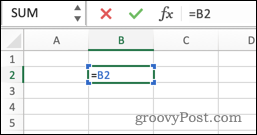
Formül ayrıca, sırayla formülün bulunduğu hücreye başvuruda bulunan diğer hücrelere atıfta bulunarak dolaylı olarak kendisine de başvurabilir:
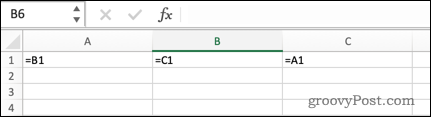
Çoğu durumda, döngüsel başvurular istenmeyen ve yanlışlıkla oluşturulmuştur; kendine başvuran bir formül genellikle herhangi bir yararlı işlev sağlamaz. Döngüsel bir referans kullanmak isteyebileceğiniz birkaç durum vardır, ancak genel olarak, bir tane oluşturduysanız, bu muhtemelen bir hatadır.
Excel'de Dairesel Referans Nasıl Bulunur?
Excel, ilk kez oluşturmaya çalıştığınızda size bir uyarı vererek döngüsel başvurulardan kaçınmanıza yardımcı olabilir.
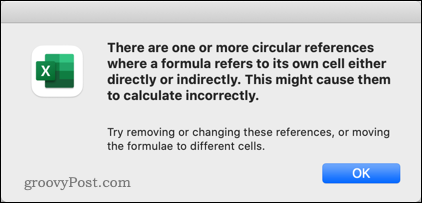
Ancak, bu uyarıyı bir kez reddettiğinizde, e-tablonuzda döngüsel bir referansınız olup olmadığı hemen belli olmaz. Ancak Excel, bunları izlemeyi kolaylaştırır.
Excel'de dairesel bir başvuru bulmak için:
- seçin formüller sekme.
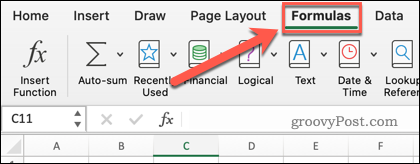
- Tıkla aşağı ok bitişik, yanında Hata kontrolü.
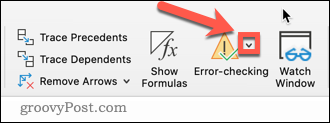
- Üzerinde gezdirmek Dairesel Referanslar ve en son girilen dairesel referansın hücre referansını göreceksiniz.
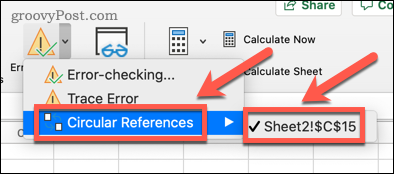
- Dairesel referansın göründüğü hücreye götürülmek için o hücre referansına tıklayın.
- Döngüsel referansı gerektiği gibi düzeltin (ek yardım için aşağıdaki adımları izleyin).
- Fareyle üzerine geldiğinizde başka hücre görünmeyene kadar 1-5 arasındaki adımları tekrarlayın. Dairesel Referanslar.
Excel'de Dairesel Bir Referans Nasıl İzlenir
Yukarıdaki yöntemi kullanarak dairesel referansı içeren hücreye gitmek kolaydır. Bir kez orada olduğunuzda, dairesel referansa neyin neden olduğu her zaman hemen belli olmaz. Excel, sorunun nedenini izlemenize yardımcı olabilecek bazı araçlara sahiptir.
Excel'de dairesel bir referansı izlemek için:
- Döngüsel başvuruyu içeren hücreye gitmek için yukarıdaki bölümdeki adımları izleyin.
- Tıkla formüller sekme.
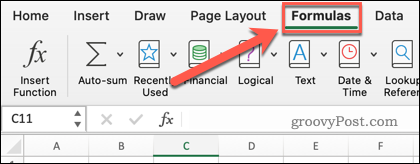
- Tıklamak Formülleri Göster. Bu, formülünüzü sonuçtan ziyade hücrede görünür kılar.
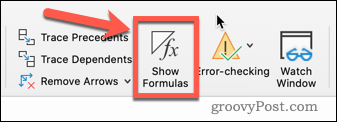
- Tıklamak Emsalleri İzleyin.
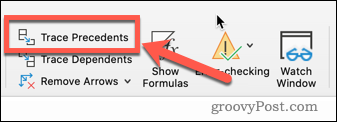
- Bir ok görünebilir veya görünmeyebilir. Eğer biri yaparsa, daha fazla ok görünene kadar 4. adımı tekrarlayın.
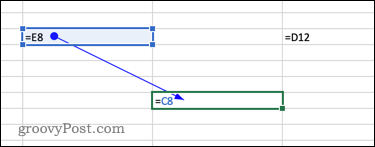
- Seçme İzleme Bağımlıları.
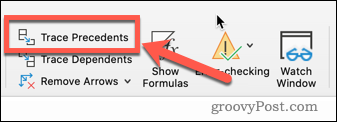
- Bir ok görünebilir veya görünmeyebilir. Olursa, daha fazla ok görünene kadar 6. adımı tekrarlayın.
- Artık dairesel başvuruyu içeren hücreye başvuran veya bu hücre tarafından başvurulan tüm hücreleri görebilirsiniz.
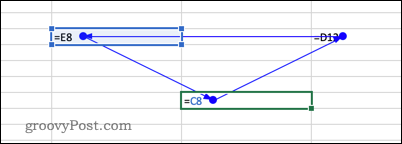
Excel'de Dairesel Referans Nasıl Onarılır
Artık dairesel referansı, emsalleri ve bağımlıları ile birlikte bulduğunuza göre, sorunu çözebilmelisiniz. Bazı örneklere bir göz atalım.
Bu örnekte, son hücredeki SUM formülünün sadece yukarıdaki hücrelere değil, kendisine de referans verdiğini görebiliriz.
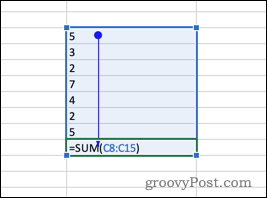
Bir formül için hücre seçerken bu yaygın bir sorundur. Döngüsel başvuru, formülün bulunduğu hücreyi kaldırmak için aralık değiştirilerek sabitlenebilir.
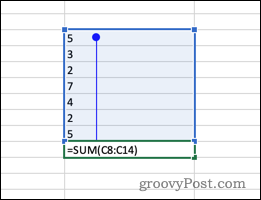
İşte başka bir örnek; hiçbir hücrenin doğrudan kendisine atıfta bulunmasa da, her hücrenin kendi emsali olduğunu görebiliriz.
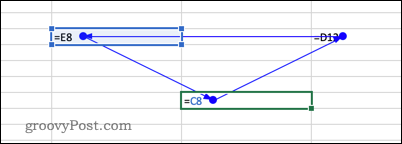
Başka bir deyişle, 1. hücre değerini 2. hücreden, değerini 3. hücreden, değerini 1. hücreden alır. Hücre 1 dolaylı olarak kendisine atıfta bulunuyor.
Bunu düzeltmenin basit yolu, hücrelerden birini formül yerine bir değerle değiştirmektir. Dairesel referans şimdi sabitlendi. Bu sorunu önlemek için, genellikle Excel'de bir sonuçla bir formülü değiştirin.
Excel Formüllerinin Gücünden Yararlanın
Excel'de döngüsel bir referansı nasıl bulacağınızı bilmek, sorunu çözmenize ve formülünüzü tekrar yoluna koymanıza olanak tanır.
Excel formülleri, verilerinizle dilediğiniz hemen hemen her şeyi yapmanızı sağlar. onları kullanabilirsin Excel'de metni kısalt, benzersiz değerleri say, ve hatta Excel'deki başka bir sayfadan veri çekme.
Windows 11 Ürün Anahtarınızı Nasıl Bulunur?
Windows 11 ürün anahtarınızı aktarmanız veya yalnızca temiz bir işletim sistemi yüklemesi yapmanız gerekiyorsa,...
Google Chrome Önbelleği, Çerezler ve Tarama Geçmişi Nasıl Temizlenir?
Chrome, çevrimiçi tarayıcı performansınızı optimize etmek için tarama geçmişinizi, önbelleğinizi ve çerezlerinizi depolama konusunda mükemmel bir iş çıkarır. Onun nasıl...
Mağaza İçi Fiyat Eşleştirme: Mağazada Alışveriş Yaparken Çevrimiçi Fiyatlar Nasıl Alınır
Mağazadan satın almak, daha yüksek fiyatlar ödemeniz gerektiği anlamına gelmez. Uygun fiyat garantisi sayesinde alışverişlerinizde online indirimlerden yararlanabilirsiniz...
Dijital Hediye Kartı ile Disney Plus Aboneliği Nasıl Hediye Edilir
Disney Plus'tan keyif alıyorsanız ve bunu başkalarıyla paylaşmak istiyorsanız, Disney+ Gift aboneliğini şu şekilde satın alabilirsiniz...

